منوی سایت
جدیدترین دانلودها
- مرورگر مسدود کننده تبلیغات (برای اندروید) Free Adblocker Browser 96.1.3739 Android
- نرم افزار انتقال فایل (برای اندروید) - AirDroid 4.3.7.1 Android
- نرم افزار اینترنت دانلود منیجر (برای ویندوز) - Internet Download Manager 6.42.9 Windows
- نرم افزار بهینه سازی کارت گرافیک های NVIDIA (برای ویندوز) - NVIDIA GeForce Experience 3.28.0.412 Windows
- نرم افزار بهینهسازی و افزایش سرعت کامپیوتر (برای ویندوز) - Wise Care 365 Pro 6.7.1.643 Windows
- بازی قهرمانان قدرت و جادو (برای کامپیوتر) - Might and Magic Heroes VII PC Game
- نرم افزار ساخت استوری حرفه ای (برای اندروید) - StoryArt 3.9.1 Android
- دفترچه راهنمای خودرو MVM X55
- دفترچه راهنمای خودرو ون وانا
- نرم افزار نمایش آب و هوا روی والپیپر (برای اندروید) - Transparent Clock and Weather 7.00.12 Android
مرورگرهای اینترنتی
تازه های این بخش :
آموزش فعال سازی قابلیت Dark Mode در مرورگرهای اینترنتی

امروزه کاربران گوشی های هوشمند مدت زمان بسیار زیادی را صرف استفاده از تلفن های همراه خود می کنند. استفاده طولانی از گوشی های همراه و همچنین سیستم های کامپیوتری می تواند اثرات بسیار منفی بر روی چشم انسان بگذارد.
با پیشرفت تکنولوژی، قابلیت جدیدی به عنوان Dark Mode یا حالت تاریک معرفی شده است. با استفاده از این قابلیت می توانید صفحه و محیط کاربری گوشی خود را به رنگ سیاه تغییر دهید. از مزایای دارک مود می توان به کاهش فشار بر روی چشم در محیط های کم نور و همچنین افزایش طول عمر باتری گوشی اشاره نمود.
از آنجایی که بسیاری از کاربران در هنگام کار با گوشی و یا سیستم های کامپیوتری به انجام وبگردی می پردازند، در این مقاله می خواهیم به بررسی روش فعال سازی این قابلیت در مرورگرهای اینترنتی بپردازیم. با سرزمین دانلود همراه باشید.
فعال سازی Dark Mode در مرورگر گوگل کروم
در نسخه دسکتاپ گوگل کروم هیچ بخشی با عنوان دارک مود در نظر گرفته نشده است. با این حال می توانید با انتخاب تم مشکی، این حالت را تا حدودی شبیه سازی نمایید. به منظور نصب تم مشکی بر روی مرورگر گوگل کروم ابتدا وارد بخش تنظیمات یا Settings شده و از قسمت Appearance گزینه Themes را انتخاب کنید. در این بخش می توانید با انتخاب تم Just Black محیط دارک مود را شبیه سازی کنید.

در نسخه موبایلی این مرورگر می توانید به صورت مستقیم و بدون دانلود تم به حالت دارک مود دسترسی پیدا کنید. در گوشی های اندروید می توانید با مراجعه به بخش تنظیمات یا Settings رفته و گزینه Themes را انتخاب نمایید. در این بخش با کلیک بر روی گزینه Dark می توانید محیط مرورگر خود را به شکل سیاه تغییر دهید.

در نسخه IOS نیز در صورتی که از آخرین آپدیت این سیستم عامل استفاده کنید، می توانید با فعال سازی حالت دارک مود در محیط گوشی، تمامی بخش ها از جمله مرورگرهای اینترنتی را نیز به صورت تم سیاه مشاهده نمایید.
فعال سازی Dark Mode در مرورگر FireFox
در نسخه دسکتاپ فایرفاکس می توانید به بخش تنظیمات یا Settings رفته و گزینه Options و پس از نیز گزینه Extensions & Themes را انتخاب کنید. در این بخش با کلیک بر روی Dark می توانید تم مرورگر خود را به شکل سیاه تغییر دهید.

در نسخه اندروید نیز می توانید با انتخاب علامت سه خط در بالای صفحه سمت راست و انتخاب گزینه Enable Night Mode به حالت تم سیاه یا دارک مود دسترسی پیدا کنید. در نظر داشته باشید که در نسخه IOS نیز با فعال سازی قابلیت دارک مود در گوشی، تمامی بخش ها از جمله مرورگر فایرفاکس به شکل سیاه درخواهد آمد.

فعال سازی Dark Mode در مرورگر Microsoft Edge
یکی از پیشگامان نسخه دارک مود در بین مرورگرهای اینترنتی Microsoft Edge می باشد. در این مرورگر می توانید با انتخاب آیکون سه نقطه در منوی بالای نرم افزار به محیط تنظمیات مرورگر دسترسی پیدا کنید. در این بخش با کلیک بر روی گزینه Dark می توانید مرورگر خود را به حالت تم سیاه تغییر دهید. در نظر داشته باشید که با انجام تنظیمات می توانید در ساعت های خاصی این قابلیت را به صورت خودکار فعال نمایید.

فعال سازی Dark Mode در مرورگر Opera
تم مرورگر اپرا به صورت پیشفرض بر روی حالت تیره یا دارک مود قرار دارد. در صورتی که می خواهید محیط برنامه را به شکل اصلی مشاهده کنید در ابتدا باید بر روی آیکون O در منوی بالای نرم افزار کلیک کرده تا به محیط Easy Setup دسترسی پیدا کنید. در این بخش می توانید با انتخاب گزینه Dark یا Light محیط مرورگر را به صورت دلخواه تغییر دهید.

در این مقاله به بررسی روش های استفاده از قابلیت دارک مود در مرورگرهای اینترنتی پرداختیم. با وجود تمام مزایای این قابلیت، در شرایطی که نور روشن وجود داشته باشد متن به صورت تار یا محو دیده می شود که این امر در طولانی مدت موجب فشار بر روی چشم و خستگی آن می شود. علاوه بر این، مطالعه متن در محیط دارک مود مقداری سخت و دشوار می باشد.
در صورت نیاز به راهنمایی بیشتر می توانید سوالات و نظرات خود را از طریق فرم زیر با ما در میان بگذارید.
این مطلب مربوط به موضوع مرورگرهای اینترنتی میباشد.
آموزش غیرفعال سازی دریافت نوتیفیکشن سایت در مرورگرهای اینترنتی

با پیشرفت تکنولوژی، روش های تبلیغات وب سایت ها و سرویس دهنده های اینترنتی نیز دچار تغییراتی شده است. از طرفی دیگر مرورگرهای مطرح دنیا مانند گوگل کروم، فایرفاکس، سافاری و ... نیز به مدیران وب سایت ها اجازه ارسال پیام های تبلیغاتی در قالب نوتیفیکیشن را می دهند.
ممکن است برای شما نیز پیش آمده باشد که در هنگام ورود به یک وب سایت، با تبلیغات پاپ آپ رو به رو شوید. ورژن جدیدتر این گونه تبلیغات در قالب Push Notification معرفی شده اند که کاربران با فعال سازی آن می توانند از جدید اعلانات سایت مورد نظر با خبر شوند.
این قابلیت برای برخی از وب سایت ها و سرویس های اینترنتی ممکن است مفید باشد. برای مثال می توانید با فعال سازی این امکان در سرویس جیمیل، از جدیدترین ایمیل های خود با یک نوتیفیکشن با خبر شوید. اما در این میان از برخی سایت های دیگر ممکن است روزانه تعداد زیادی نوتیفیکشن دریافت نمایید که این عمل ممکن است کمی آزار دهنده به نظر برسد.
در این مقاله می خواهیم به آموزش غیرفعال سازی ارسال اعلانات وب سایت های اینترنتی در مرورگرهای Chrome و FireFox بپردازیم. با سرزمین دانلود همراه باشید.
آموزش غیرفعال سازی اعلانات در گوگل کروم
در مرورگر Google Chrome می توانید اعلانات دریافتی از وب سایت های مختلف را مدیریت نمایید. برای مثال می توانید اجازه فعالیت به برخی از وب سایت هایی که به طور مکرر اقدام به ارسال پیام های تبلیغاتی می کنند را مسدود نمایید. روش مدیریت اعلانات در مروگر گوگل کروم به شکل زیر می باشد:
1. ابتدا از طریق آیکون سه نقطه در منوی بالای مرورگر وارد بخش Settings یا تنظیمات شوید. در صفحه باز شده به بخش Advanced رفته و بر روی گزینه Privacy and security کلیک نمایید.
2. در بخش مدیریت حریم خصوصی یا همان Privacy and security گزینه Site Settings را انتخاب نمایید. در این بخش می توانید با فعال سازی گزینه Ask Before Sending، از هرگونه اقدام خودکار به منظور ارسال پیام های تبلیغاتی جلوگیری نمایید. در واقع با فعال سازی این گزینه تنها سایت هایی که به آنها اجازه ارسال یام را داده باشید، برای شما اعلانات خود را ارسال خواهند کرد.
3. در بخش Block نیز می توانید به صورت دستی آدرس هایی که تمایلی برای دریافت نوتیفیکیشن از آنها ندارید را وارد نمایید. همچنین در بخش Allow نیز می توانید لیستی از آدرس هایی که تمایل به دریافت اعلان از آنها دارید را وارد کنید. برای مثال می توانید سرویس هایی مانند Gmail و Google Docs را در این بخش قرار دهید.

علاوه بر ویژگی فوق، در بخش Site Settings می توانید مواردی مانند دسترسی به مکان، میکروفون و .. را نیز تنظیم نمایید. همچنین در این بخش می توانید با بلاک کردن گزینه Pop-up and redirects از دریافت تبلیغات پاپ آپ نیز جلوگیری نمایید.

آموزش غیرفعال سازی اعلانات در فایرفاکس
در مرورگر فایرفکس نیز می توانید همانند گوگل کروم، اعلانات دریافتی از سایت های مختلف را بلاک کرده و یا آنها را محدود نمایید. به منظور انجام اینکار به صورت زیر عمل می کنیم:
1. ابتدا از طریق منوی بالای نرم افزار وارد تنظیمات شده و گزینه Privacy & Security را انتخاب نمایید. در سمت راست پنجره باز شده می توانید دسترسی های وب سایت های مختلف را به مواردی مانند دوربین وب کم، میکروفون، تبلیغات پاپ آپ و همچنین نوتیفیکیشن های ارسالی محدود نمایید.

2. در ادامه بر روی گزینه Settings در کنار بخش Notifications کلیک کنید. در این بخش می توانید با انتخاب گزینه Block new requests، تمامی اعلانات وب سایت های اینترنتی را غیرفعال نمایید.
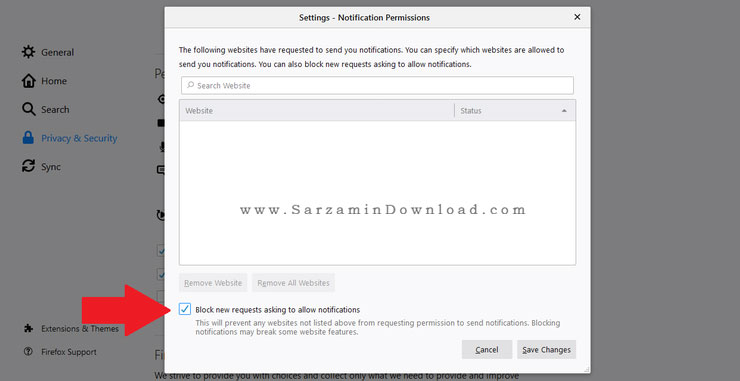
در این مقاله به بررسی روش های غیرفعال سازی نوتیفیکشن سایت در مرورگرهای اینترنتی پرداختیم. به منظور مدیریت بیشر و همچنین حذف تمامی تبلیغات وب سایت ها می توانید مقاله چگونه از بازشدن تبلیغات پاپ آپ در گوگل کروم جلوگیری کنیم؟ را مطالعه کنید. در صورت نیاز به راهنمایی بیشتر می توانید از طریق فرم زیر سوالات و نظرات خود را با ما در میان بگذارید.
این مطلب مربوط به موضوع مرورگرهای اینترنتی میباشد.
تازه ترین مقالات
- چهار علت نشتی در یخچال
- فراتر از هاوینگ: آیا بیت کوین میتواند تا پایان 2024 به 100 هزار دلار برسد؟
- معرفی گروه وکلای دادگستری ره جویان عدالت
- خرید جم فری فایر کمتر از یک ثانیه با گیمو گیفت!
- نحوه افزایش حجم فضای آیکلود
- راهنمای خرید بلیط هواپیما تهران مشهد از قاصدک 24
- چگونه می توانیم از بروز عفونت چشم پیشگیری کنیم؟
- استفاده از ChatGPT به زبان فارسی ممکن شد
- 10 اپلیکیشن زبان انگلیسی برای تقویت لیسنینگ
- محبوب ترین بازی ها برای گوشی های اندروید سامسونگ و شیائومی کدام است؟
 دانلود منیجر
دانلود منیجر  مرورگر اینترنت
مرورگر اینترنت ویندوز
ویندوز فشرده سازی
فشرده سازی پخش آهنگ
پخش آهنگ پخش فیلم
پخش فیلم آنتی ویروس
آنتی ویروس آفیس
آفیس ابزار CD و DVD
ابزار CD و DVD تلگرام ویندوز
تلگرام ویندوز فلش پلیر
فلش پلیر جاوا
جاوا دات نت فریم ورک
دات نت فریم ورک تقویم
تقویم نرم افزار اندروید
نرم افزار اندروید نرم افزار آیفون، iOS
نرم افزار آیفون، iOS